Definir as permissões do repositório do Git
Azure DevOps Services | Azure DevOps Server 2022 - Azure DevOps Server 2019
Gerencie o acesso aos repositórios para bloquear quem pode contribuir com seu código-fonte e gerenciar outros recursos. Você pode definir permissões em todos os repositórios Git fazendo alterações na entrada de repositórios Git de nível superior. Os repositórios individuais herdam permissões da entrada Repositórios Git de nível superior.
Nota
As ramificações herdam um subconjunto de permissões de atribuições feitas no nível do repositório. Para permissões e políticas de filial, consulte Definir permissões de filial e Melhorar a qualidade do código com políticas de filial.
Para obter orientação sobre quem fornecer maiores níveis de permissão, consulte Gerenciar acesso usando permissões.
Pré-requisitos
- Um projeto. Se você ainda não tiver um projeto, crie um no Azure DevOps ou configure um em um Azure DevOps local.
- Seja membro do grupo de Administradores de Projeto ou tenha suas permissões de gerir definidas como permitir para repositórios Git.
Para contribuir com o código-fonte, tenha nível de acesso Básico ou superior. Os usuários com acesso às partes interessadas para projetos privados não têm acesso ao código-fonte. Os usuários que receberam acesso de Partes Interessadas para projetos públicos têm o mesmo acesso que os Colaboradores e aqueles que recebem acesso Básico . Para obter mais informações, consulte Sobre níveis de acesso.
Para contribuir para o código-fonte, deve ter nível de acesso Básico ou superior. Os usuários com acesso às partes interessadas não têm acesso ao código-fonte. Para obter mais informações, consulte Sobre níveis de acesso.
Permissões padrão do repositório
Por padrão, os membros do grupo de Colaboradores do projeto têm permissões para contribuir com um repositório. Isso inclui a capacidade de criar ramificações, criar tags e gerenciar notas. Para obter uma descrição de cada grupo de segurança e nível de permissão, consulte Permissões e referência de grupo.
Permissão
Leitores
Contribuidores
Administradores de compilação
Administradores de Projeto
Ler (clonar, buscar e explorar o conteúdo de um repositório); também pode criar, comentar, votar e contribuir para receber solicitações
✔️
✔️
✔️
✔️
Contribua, crie ramificações, crie tags e gerencie anotações
✔️
✔️
✔️
Criar repositório, Excluir repositório e Renomear repositório
✔️
Editar políticas, Gerenciar permissões, Remover bloqueios de outras pessoas
✔️
Ignorar políticas ao concluir solicitações pull, Ignorar políticas ao push, Force push (reescrever histórico, excluir ramificações e tags)
(não definido para nenhum grupo de segurança)
A partir do Azure DevOps sprint 224 (Azure DevOps Services e Azure DevOps Server 2022.1 e superior), a permissão Editar políticas não é mais concedida automaticamente aos criadores de filiais. Anteriormente, quando criava um novo ramo, era-lhe concedida a permissão para editar políticas nesse ramo. Com esta atualização, estamos a alterar o comportamento predefinido para não conceder esta permissão, mesmo que a definição Gestão de permissões esteja ativada para o repositório. Precisará da permissão Editar políticas concedida explicitamente (manualmente ou através da API REST) através da herança de permissões de segurança ou através de uma associação a um grupo.
Segurança aberta para um repositório
Você define as permissões do repositório Git a partir dos repositórios de configurações>do projeto.
Abra o portal Web e escolha o projeto a que pretende adicionar utilizadores ou grupos. Para escolher outro projeto, consulte Mudar projeto, repositório, equipa.
Abra Repositórios de configurações>do projeto.
Para definir as permissões para todos os repositórios Git, escolha Segurança.
Por exemplo, aqui escolhemos (1) Configurações do projeto, (2) Repositórios e, em seguida, (3) Segurança.
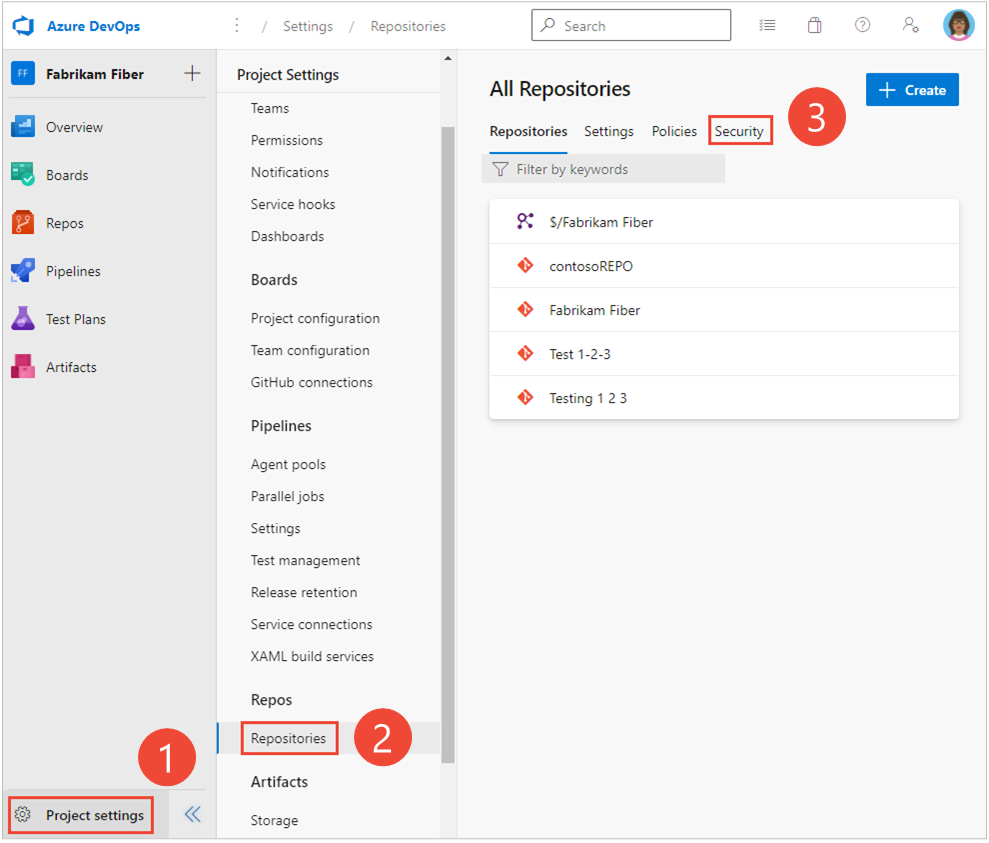
Caso contrário, para definir permissões para um repositório específico, escolha (1) o repositório e, em seguida, escolha (2) Segurança.
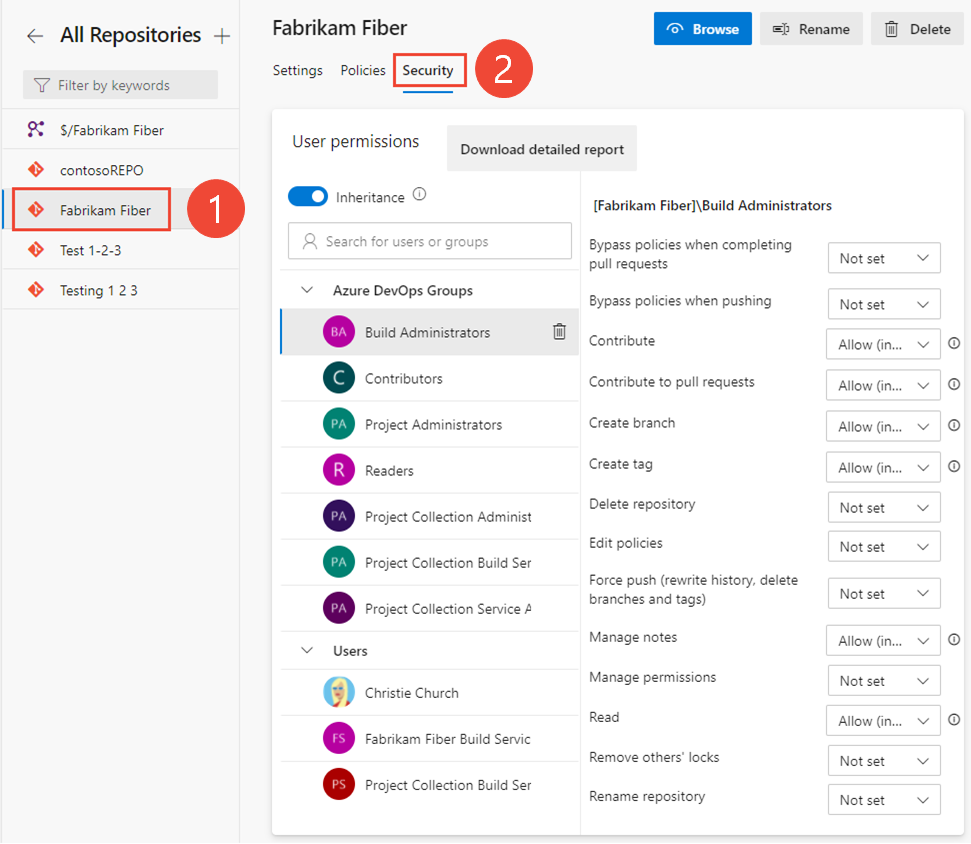
Definir permissões para um repositório
Você pode gerenciar o acesso a um repositório definindo o estado de permissão como Permitir ou Negar para um único usuário ou um grupo de segurança.
Abra o portal Web e escolha o projeto a que pretende adicionar utilizadores ou grupos. Para escolher outro projeto, consulte Mudar projeto, repositório, equipa.
Para definir as permissões para todos os repositórios Git para um projeto, escolha Repositórios Git e, em seguida, escolha o grupo de segurança cujas permissões você deseja gerenciar.
Por exemplo, aqui escolhemos (1) Configurações do projeto, (2) Repositórios, (3) repositórios Git, (4) o grupo de Colaboradores e, em seguida, (5) a permissão para Criar repositório.
Para ver a imagem completa, clique na imagem para expandir. Escolha o
 ícone de fechar para fechar.
ícone de fechar para fechar.Nota
Talvez você não consiga encontrar um usuário em uma página de permissões ou campo de identidade se o usuário não tiver sido adicionado ao projeto, seja adicionando-o a um grupo de segurança ou a uma equipe de projeto. Além disso, quando um usuário é adicionado ao Microsoft Entra ID ou ao Ative Directory, pode haver um atraso entre o momento em que ele é adicionado ao projeto e quando ele pode ser pesquisado a partir de um campo de identidade. O atraso pode ser entre 5 minutos a 7 dias.
Caso contrário, escolha um repositório específico e escolha o grupo de segurança cujas permissões você deseja gerenciar.
Nota
Se você adicionar um usuário ou grupo e não alterar nenhuma permissão para esse usuário ou grupo, após a atualização da página de permissões, o usuário ou grupo adicionado não aparecerá mais.
Quando terminar, escolha Salvar alterações.
Alterar permissões para um grupo de segurança
Para definir permissões para um grupo de segurança personalizado, tenha definido esse grupo anteriormente. Consulte Definir permissões no nível do projeto.
Para definir permissões para um grupo específico, escolha o grupo. Por exemplo, aqui escolhemos o grupo de Colaboradores.
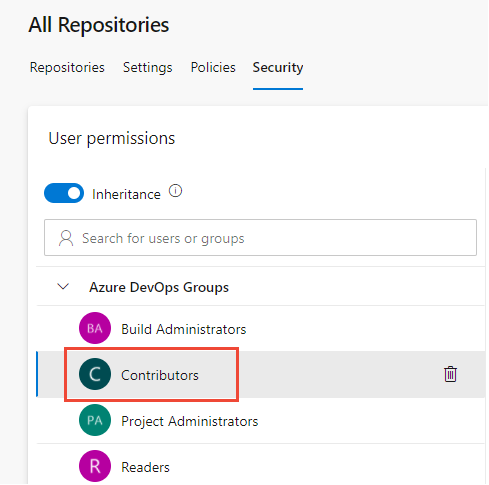
Altere uma ou mais permissões. Para conceder permissões, altere Não definido para Permitir. Para restringir permissões, altere Permitir para Negar.
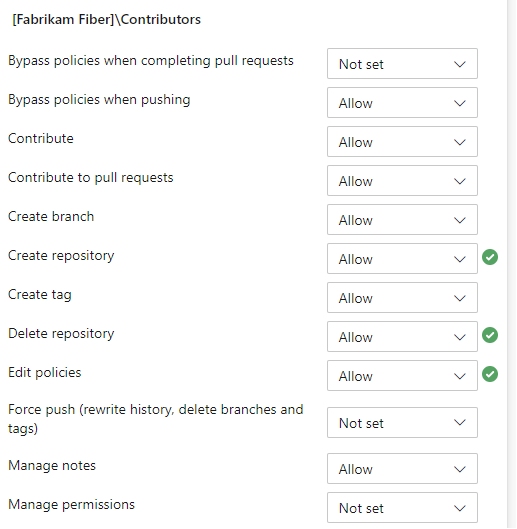
Quando terminar, navegue para fora da página. As alterações de permissão são salvas automaticamente para o grupo selecionado.
Definir permissões para um usuário específico
Para definir permissões para um usuário específico, insira o nome do usuário no filtro de pesquisa e selecione entre as identidades exibidas.
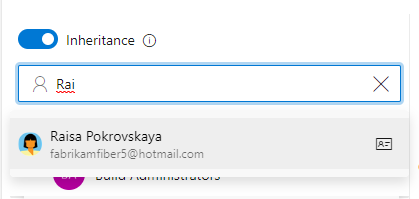
Em seguida, faça as alterações no conjunto de permissões.
Nota
Talvez você não consiga encontrar um usuário em uma página de permissões ou campo de identidade se o usuário não tiver sido adicionado ao projeto, seja adicionando-o a um grupo de segurança ou a uma equipe de projeto. Além disso, quando um usuário é adicionado ao Microsoft Entra ID ou ao Ative Directory, pode haver um atraso entre o momento em que ele é adicionado ao projeto e quando ele pode ser pesquisado a partir de um campo de identidade. O atraso pode ser entre 5 minutos a 7 dias.
Quando terminar, navegue para fora da página. As alterações de permissão são salvas automaticamente para o grupo selecionado.
Nota
Se você adicionar um usuário ou grupo e não alterar nenhuma permissão para esse usuário ou grupo, após a atualização da página de permissões, o usuário ou grupo adicionado não aparecerá mais.
Habilitar ou desabilitar a herança para um repositório específico
Para habilitar ou desabilitar a herança para um repositório específico, selecione o repositório e mova o controle deslizante Herança para uma posição ativada ou desativada.
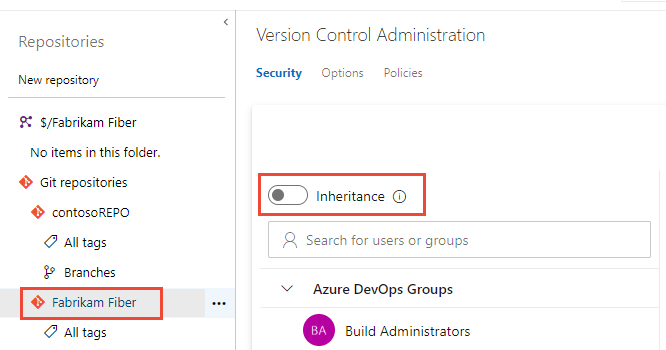
Para saber mais sobre herança, consulte Sobre permissões e grupos, Herança e grupos de segurança.
Isento da imposição de políticas e ignorar permissões de política
Há muitos cenários em que você tem a necessidade ocasional de ignorar uma política de ramificação. Por exemplo, ao reverter uma alteração que causou uma quebra de compilação ou aplicar um hotfix no meio da noite. Anteriormente, a permissão Isentar da imposição de políticas ajudava as equipes a gerenciar quais usuários recebiam a capacidade de ignorar as políticas de ramificação ao concluir uma solicitação pull. No entanto, essa permissão também concedeu a capacidade de empurrar diretamente para a filial, ignorando totalmente o processo de RP.
Para melhorar essa experiência, dividimos a permissão Isentar da aplicação de políticas para oferecer mais controle às equipes que estão concedendo permissões de desvio. As duas permissões a seguir substituem a permissão anterior:
- Ignore as políticas ao concluir solicitações pull. Os usuários com essa permissão poderão usar a experiência "Substituir" para solicitações pull.
- Ignore as políticas ao enviar por push. Os usuários com essa permissão poderão enviar diretamente para ramificações que tenham políticas necessárias configuradas.
Ao conceder a primeira permissão e negar a segunda, um usuário pode usar a opção de bypass quando necessário, mas ainda terá a proteção contra empurrar acidentalmente para uma ramificação com políticas.
Nota
Esta alteração não introduz quaisquer alterações de comportamento. Os usuários que anteriormente recebiam Permitir isenção da aplicação de políticas recebem Permitir para ambas as novas permissões, portanto, eles poderão substituir a conclusão em RPs e enviar diretamente para ramificações com políticas.
